- Услугата за диагностика на политиките може да доведе до заекване в играта, което ще съсипе вашето преживяване.
- Първото нещо, от което трябва да се отървете от заекването, е да актуализирате драйверите на GPU.
- Можете също така да опитате да деактивирате услугата за диагностика на политики за лесно отстраняване.
- Други решения, които бихте могли да опитате, са актуализиране на Windows или инсталиране на приложение за усилване на игри.

- CPU, RAM и мрежов ограничител с убиец за горещи раздели
- Интегрирана директно с Twitch, Discord, Instagram, Twitter и Messengers
- Вграден контрол на звука и музика по поръчка
- Персонализирани цветни теми от Razer Chroma и налагат тъмни страници
- Безплатна VPN и Ad blocker
- Изтеглете Opera GX
Заекването във вашата игра може да бъде причинено от много неща, а понякога причината за заекването е услугата за диагностика на политиките.
Ако имате някакво заекване, причинено от тази услуга, може да искате да разгледате отблизо нашето решение.
Според потребителите заекването се появява всяка минута, докато играете видео игри Windows 10, а заекването понякога може да бъде едва забележимо, докато понякога може да продължи повече от половин секунда.
Разбира се, този вид заекване е неприемлив, докато играете любимата си видео игра.
Основната причина за този проблем с заекването е монитор за използване на системните ресурси на услугата за диагностика на политиките или доставчик на оценка на енергията (eeprov.dll), ако искате да бъдете по-конкретни.
Изглежда, че това приложение събира информация за потреблението на енергия във фонов режим и това причинява заекване, докато играете видео игри.
Как да поправя заекването, причинено от услугата за диагностика на политиките?
- Инсталирайте най-новите драйвери на NVIDIA
- Деактивирайте услугата за диагностични политики
- Актуализирайте Windows
- Инсталирайте бустер за игра
1. Инсталирайте най-новите драйвери на NVIDIA
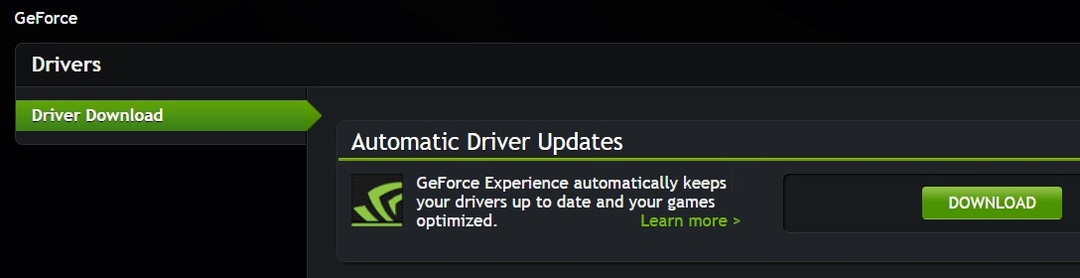
Не забравяйте да инсталирате най-новите драйвери на GeForce, за да подобрите игралното си изживяване и да стартирате приложенията по-бързо. NVIDIA пуска редовно актуализации, за да подобри съвместимостта на игрите и да отстрани различни проблеми, ограничаващи вашето игрово изживяване.
За да инсталирате най-новите драйвери, отидете на Страницата за поддръжка на Geforce на NVIDIA и просто кликнете върху бутона за изтегляне.
NVIDIA автоматично ще идентифицира вашия тип графичен процесор и ще инсталира съответните драйвери.
Актуализирайте драйверите автоматично
Постоянното налагане да проверявате за по-нови драйвери за вашия хардуер може да бъде досадно и досадно, особено когато нямате предварителни познания и не сте сигурни какви хардуерни модели имате.
За щастие има софтуер на трета страна, който автоматично ще сканира компонентите ви за най-новите налични драйвери, за да не се налага да го правите сами.
 Вашият GPU и CPU са изключително важни, когато става въпрос за игри или когато стартирате какъвто и да е друг вид специално приложение, което изпробва хардуера на вашия компютър.За да поддържате компютъра си готов за всяка нова игра или интензивно работно натоварване, не забравяйте да използвате автоматизиран асистент на водача, който винаги ще поддържа актуализираните версии на драйверите.Освен това, специализиран софтуер също така гарантира, че процесът на инсталиране на драйвера е лесен за започване, осигурявайки лекота на ума. Един такъв софтуер е мощният и универсален DriverFix.Следвайте тези лесни стъпки за безопасно актуализиране на драйверите:
Вашият GPU и CPU са изключително важни, когато става въпрос за игри или когато стартирате какъвто и да е друг вид специално приложение, което изпробва хардуера на вашия компютър.За да поддържате компютъра си готов за всяка нова игра или интензивно работно натоварване, не забравяйте да използвате автоматизиран асистент на водача, който винаги ще поддържа актуализираните версии на драйверите.Освен това, специализиран софтуер също така гарантира, че процесът на инсталиране на драйвера е лесен за започване, осигурявайки лекота на ума. Един такъв софтуер е мощният и универсален DriverFix.Следвайте тези лесни стъпки за безопасно актуализиране на драйверите:
- Изтеглете и инсталирайте DriverFix.
- Стартирайте софтуера.
- Изчакайте новоинсталираното приложение да открие всички дефектни драйвери на вашия компютър.
- Ще ви бъде представен списък с всички драйвери, които имат проблеми, и можете да изберете тези, които искате да поправите.
- Изчакайте процеса на изтегляне и поправяне на драйвера да завърши.
- Рестартирам вашия компютър, за да влязат в сила промените.

DriverFix
Не позволявайте на лош драйвер да пречи на вашите игри и инсталиран софтуер. Използвайте DriverFix днес и ги стартирайте без нито един проблем.
Посети сайта
Отказ от отговорност: тази програма трябва да бъде надстроена от безплатната версия, за да извърши някои специфични действия.
2. Деактивирайте услугата за диагностика на политиките
- Натиснете Ключ на Windows + R, напишете services.msc и натиснете Въведете за да го стартирате.
- Прозорецът за услуги трябва да се отвори.
- Сега намерете услугата Diagnostics Policy Service от списъка с услуги.
- Щракнете с десния бутон върху него и изберете Имоти.
- В секцията Тип на стартиране изберете хора с увреждания.
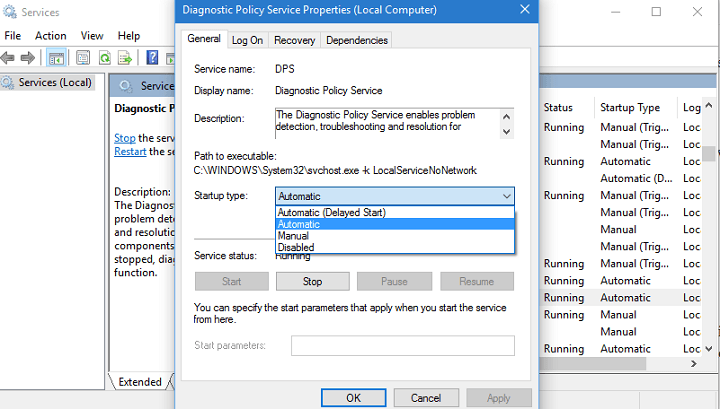
- Сега проверете състоянието на услугата.
- Ако работи, уверете се, че сте го спрели, като натиснете бутона Stop.
- Щракнете върху Приложи и OK, след което рестартирайте компютъра.
Това е относително просто решение и всичко, което трябва да направите, е да деактивирате услугата Diagnostics Policy Service от Services.
След деактивиране на услугата за диагностика на правилата за игри вече не трябва да се влияе от нея. Още веднъж, това е просто решение, така че може да не работи за всички потребители.
3. Актуализирайте Windows
- Отидете на Настройки.
- След това отидете на Актуализация и сигурност.

- След това отидете на Актуализиране и изберете Провери за обновления.
Уверете се, че сте изтеглили най-новите актуализации на Windows 10 на вашия компютър, за да се възползвате от най-новите подобрения на системата.
Microsoft пуска основни системни актуализации във Patch Tuesday, за да направи операционната система по-стабилна и надеждна.
4. Инсталирайте бустер за игра

Мощен софтуер за стимулиране на игри може да бъде спасител. Усилвателите на игри правят игрите ви по-гладки, като помагат на вашите Компютърът се представя по-добре, докато играете игри.
Има много бустери за игри и изборът на подходящия за вашия компютър не е лесна задача.
Докладът на Windows направи домашното вместо вас и състави списък на най-добрите инструменти за повишаване на играта които можете да използвате на вашия компютър с Windows 10.
Препоръчваме ви да инсталирате мощна програма, която временно деактивира ненужните фонови процеси, функции, и програми, докато играете игри.
Инструментът също така оптимизира използването на процесора и паметта, така че компютърът ви да може да насочи ресурсите си към захранване на игралните ви сесии.
⇒ Вземете GameFire
Това е всичко за тази статия. Надяваме се, че тези бързи решения са ви помогнали да поправите заекването в играта. Кажете ни кое предложение е работило най-добре за вас.


